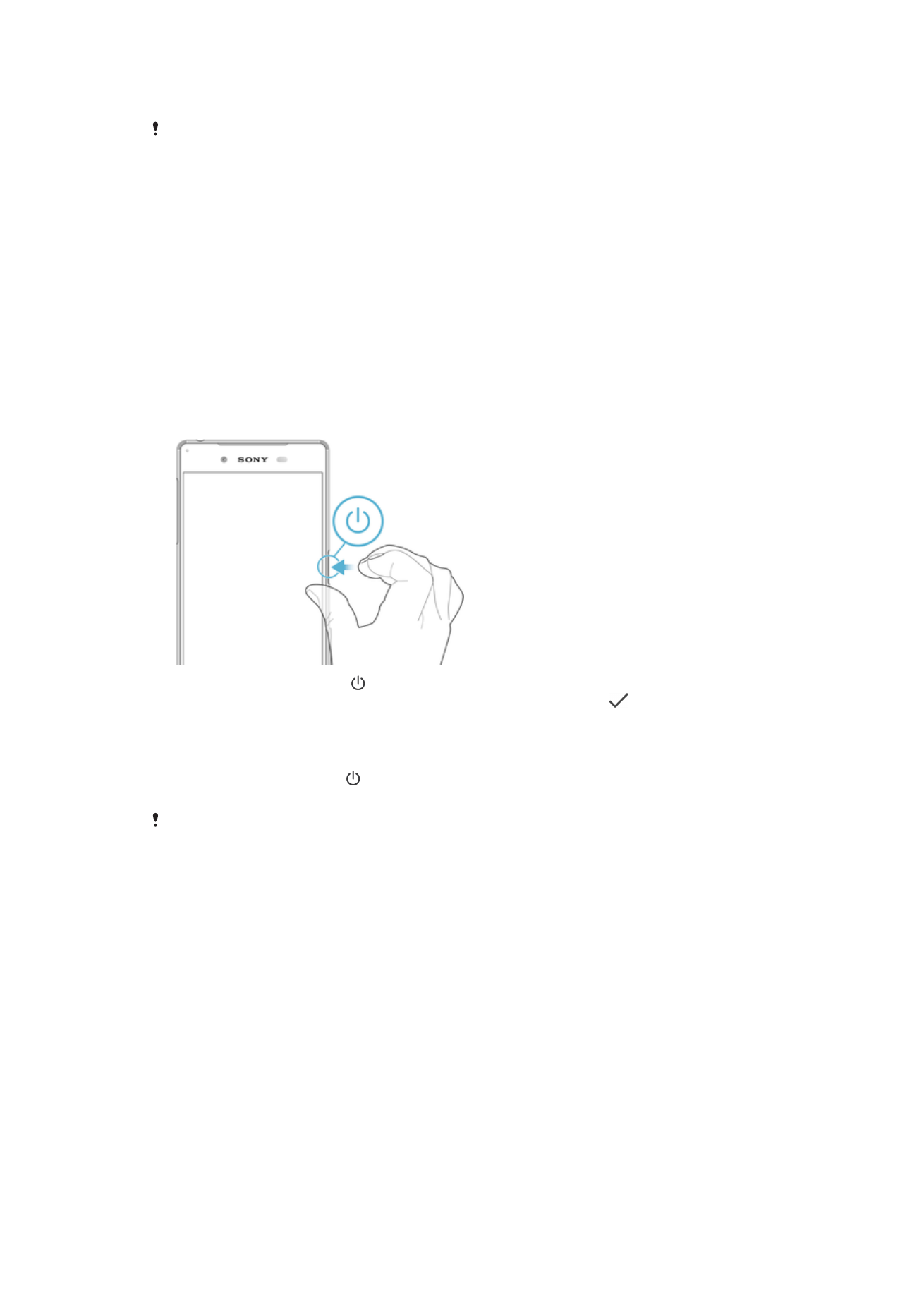
Tại sao tôi cần tài khoản Google™?
Thiết bị Xperia™ của Sony chạy trên nền tảng Android™ do Google™ phát triển. Hiện
có một loạt các ứng dụng và dịch vụ Google™ trên thiết bị của bạn khi bạn mua máy,
ví dụ, Gmail™, Google Maps™, YouTube™ và ứng dụng Play Store™, giúp bạn truy
cập cửa hàng trực tuyến Google Play™ để tải về các ứng dụng Android™. Để khai
thác tối đa các dịch vụ này, bạn cần có một tài khoản Google™. Ví dụ: tài khoản
Google™ cho phép bạn thực hiện tất cả các hoạt động sau:
•
Tải về và cài đặt các ứng dụng từ Google Play™.
•
Đồng bộ hóa email, danh bạ và lịch bằng Gmail™.
•
Trò truyện video với bạn bè bằng ứng dụng Hangouts™.
•
Đồng bộ hóa lịch sử duyệt web và các dấu trang bằng trình duyệt web Google
Chrome™.
•
Nhận dạng bản thân bạn là người dùng có thẩm quyền sau khi sửa chữa phần mềm
bằng Xperia™ Companion.
•
Tìm, khóa hoặc xóa từ xa một thiết bị đã bị mất, bị đánh cắp bằng các dịch vụ my
Xperia™ hoặc Trình quản lý Thiết bị Android™.
10
Đây là phiên bản trên Internet của ấn phẩm này. © Chỉ in ra để sử dụng cá nhân.
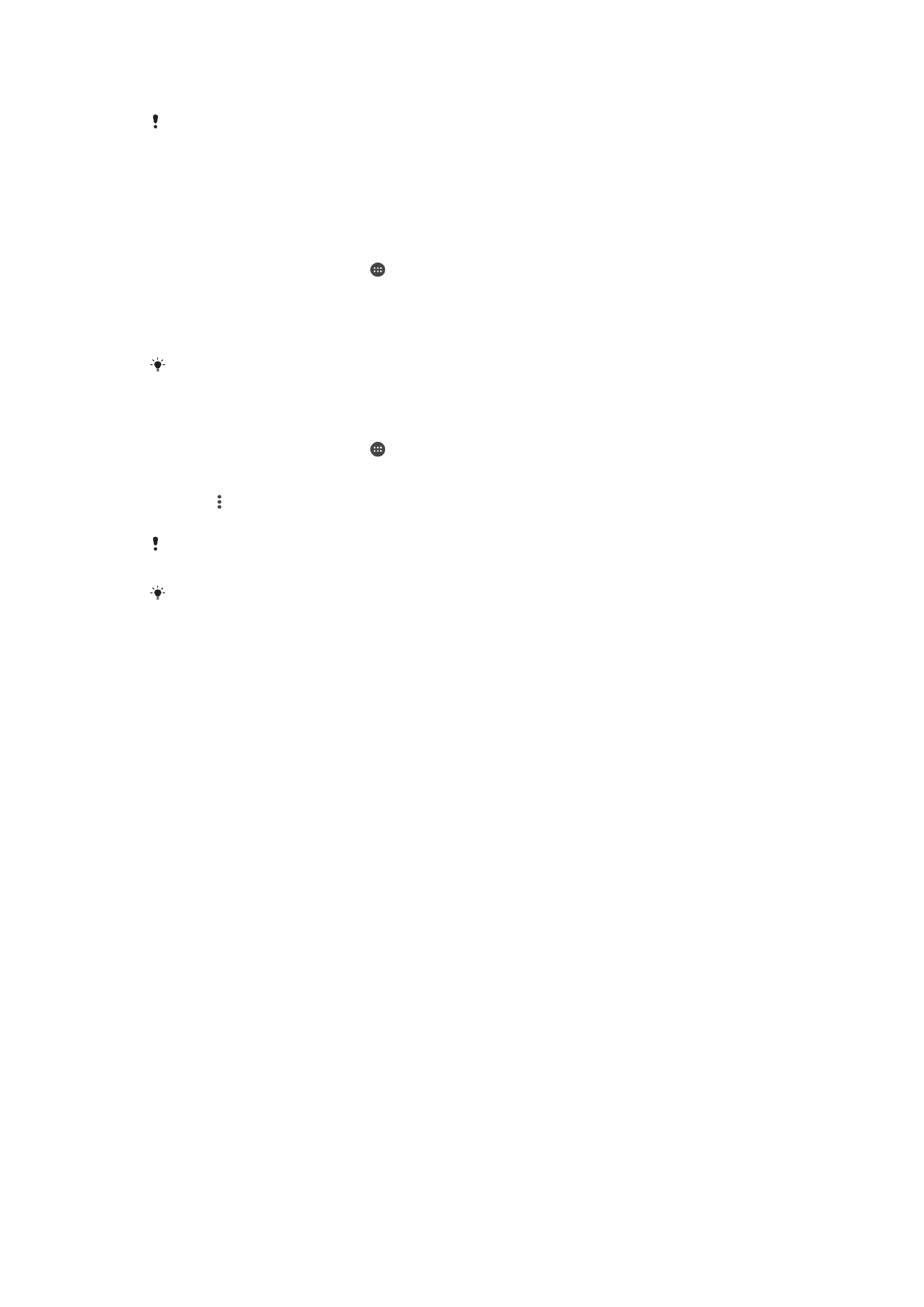
Để biết thêm thông tin về Android™ và Google™, truy cập http://support.google.com.
Điều quan trọng là bạn phải nhớ tên người dùng và mật khẩu tài khoản Google™ của mình.
Trong một số tình huống, có thể bạn cần phải xác nhận bản thân mình vì lý do bảo mật bằng tài
khoản Google™ của bạn. Nếu bạn không cung cấp được tên người dùng và mật khẩu tài
khoản Google™ của mình trong các tình huống như vậy, thiết bị của bạn sẽ bị khóa. Ngoài ra,
nếu bạn có nhiều hơn một tài khoản Google™, hãy đảm bảo nhập đúng chi tiết cho tài khoản
liên quan đó.
Cách thiết lập tài khoản Google™ trên thiết bị
1
Từ Màn hình chủ, nhấn vào .
2
Tìm và nhấn vào Cài đặt > Đồng bộ hóa tài khoản > Thêm tài khoản >
Google.
3
Làm theo hướng dẫn đăng ký để tạo một tài khoản Google™ hoặc đăng nhập
nếu bạn đã có tài khoản.
Bạn cũng có thể tạo tài khoản Google bằng hướng dẫn thiết lập khi lần đầu bạn khởi động
thiết bị hoặc sau này mới truy cập mạng và tạo tài khoản tại www.google.com/accounts.
Cách gỡ bỏ tài khoản Google™
1
Từ Màn hình chủ, nhấn vào .
2
Nhấn Cài đặt > Tài khoản > Google.
3
Chọn tài khoản Google™ mà bạn muốn gỡ bỏ.
4
Nhấn > Xóa tài khoản.
5
Nhấn Xóa tài khoản lần nữa để xác nhận.
Nếu bạn gỡ bỏ tài khoản Google™ của ḿnh, bất cứ tính năng bảo mật nào được liên kết với tài
khoản Google™ đó sẽ không c̣n sử dụng được.
Nếu bạn cho người khác mượn thiết bị để sử dụng trong thời gian dài, khuyến cáo bạn nên gỡ
bỏ tài khoản Google™ của ḿnh khỏi thiết bị đó.
11
Đây là phiên bản trên Internet của ấn phẩm này. © Chỉ in ra để sử dụng cá nhân.